
 こんにちは、イマジカデジタルスケープの伊藤和博です。
こんにちは、イマジカデジタルスケープの伊藤和博です。
今回は、Photoshop 2021、5月アップデートから新機能で「改善されたニューラルフィルター」をご紹介します。
ニューラルフィルターそのもののご紹介は、2020年11月のブログ、イトウ先生のTips note【Photoshop 2021 の新機能:ニューラルフィルター 】2020-11-25にてご紹介させていただきましたが、2021年5月アップデートより、ニューラルフィルターの各フィルター分類が整理され、以前のニューラルフィルターは「おすすめ」と「ベータ」という分類があり、正規の機能として搭載されているものは「おすすめ」に、それ以外は「ベータ」に、さらに「ベータ」の中に、今後機能として搭載を希望するものに、興味があるかどうかを投票できる機能(=ベータとしても搭載されていない(使用できない)機能)の、いわゆる待機中の機能が掲載されていましたが、新しいニューラルフィルターでは、「すべてのフィルター」と「待機リスト」という2つの分類になり、正規に搭載しているものかベータかどうかに限らず、フィルターとして使用できるものは「すべてのフィルター」の中に、現時点では使用できないものの、興味があるかどうかを投票できる機能は「待機リスト」という分類に分けられました。
また、以前のニューラルフィルターでベータ版として搭載されていた「深度に応じたかすみ」という機能がなくなり、「深度ぼかし」というベータ機能が搭載され、さらに「カラー化」のベータ機能が改善されています。
今回のこのブログでは、ニューラルフィルターのこれら改善された部分、インタフェイス、深度ぼかし、カラー化についてご紹介していきたいと思います。
さっそくやってみよう!
ニューラルフィルターそのものの使い方は、以前のブログを参照していただきたいのですが、Photoshop 2021の、22.4.1バージョンより、以下のようにインターフェイスが変わりました。
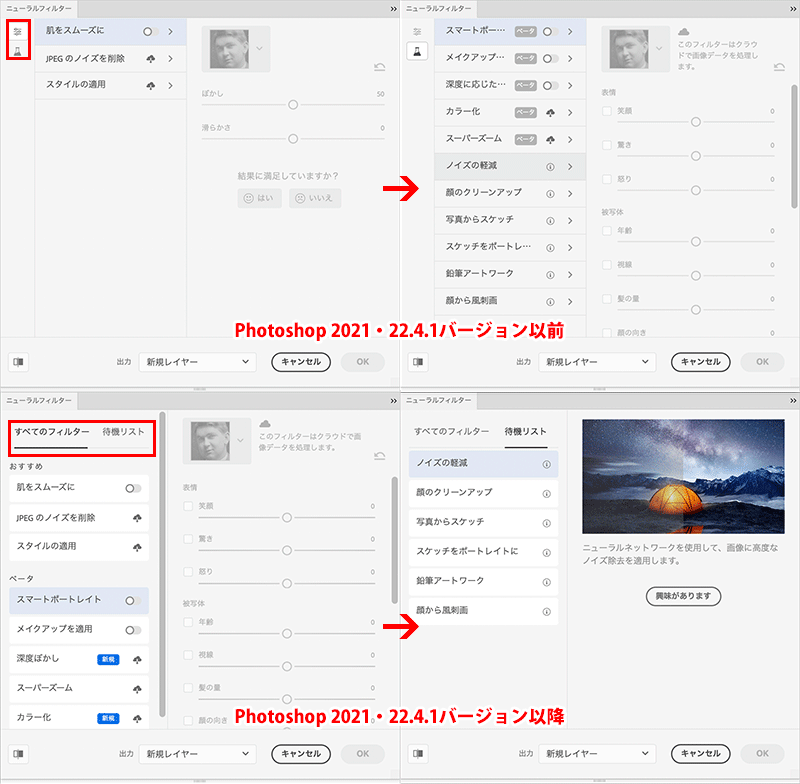
「おすすめ」か「ベータ」か?ではなく、「現時点で使用可能なフィルター」と「使用できないものの、投票できるフィルター」に分類され、使用可能なフィルターは「すべてのフィルター」に、使用できないものの、投票可能なフィルターは「待機リスト」に分類されるようになりました。
また、新規のニューラルフィルターとして、「深度ぼかし」と「カラー化」が搭載されており、それぞれは従来の「深度ぼかし」と「カラー化」を拡張した機能になっています。
深度ぼかし
新規のニューラルフィルター(未だベータ版)として搭載された1つが「深度ぼかし」となりますが、「深度ぼかし」は、以前のニューラルフィルターにあった「深度に応じたかすみ」の機能に、ぼかしの機能等が加わったものになります。以前のブログでご紹介した通り、初めて使用する場合はその機能をダウンロードする必要があります。
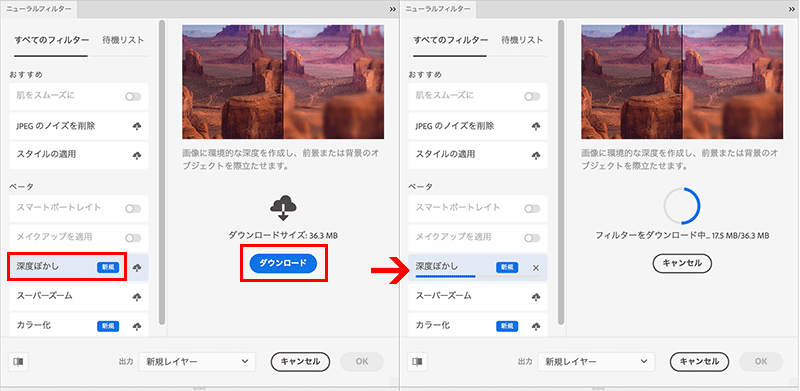
深度ぼかしを適用したい画像を開いておき、フィルターメニュー > ニューラルフィルター、から、深度ぼかしを選択した後、焦点のプレビュー画像内から、焦点を当てる箇所を指定し、ぼかしの強さや焦点範囲、焦点距離などを指定して深度ぼかしを適用します。焦点の設定含め、「かすみ」「暖色」「明るさ」以外のプロパティはすべて、今回のバージョンアップで加わった新しいプロパティ(下の画像の赤い枠の中)になります。
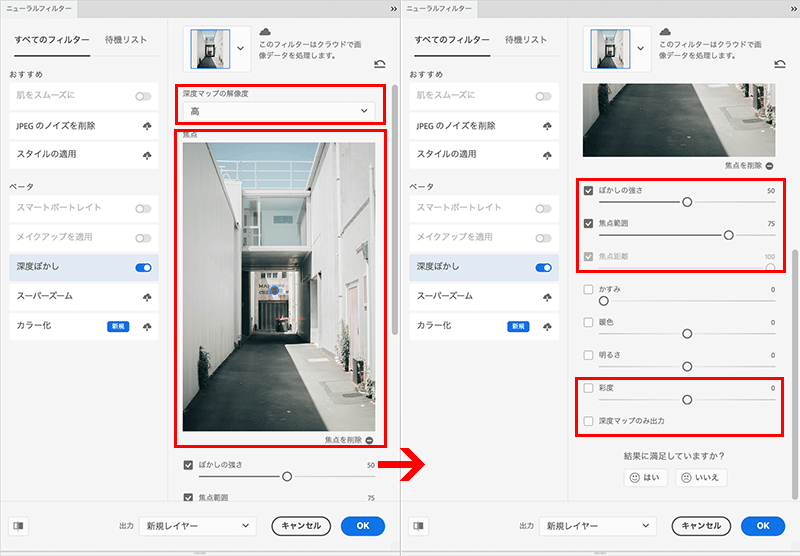
画像の奥側に焦点を設定し、ぼかしを設定したものが以下のサンプルになります。もっと遠距離が写っている風景画像の場合には、かすみも追加するとよりリアルに見えるかと思います。

カラー化
「カラー化」のニューラルフィルターも未だベータ版となります。ただ、以前のカラー化は、カラーバランスのように補色関係がわかるRGB・CMYの各設定と、焦点カラーの設定のみでしたが、新しくなったカラー化はこれらに加えて、彩度、カラーノイズやノイズの軽減、プロファイルの適用やプロファイルの強度の指定が可能になっています。
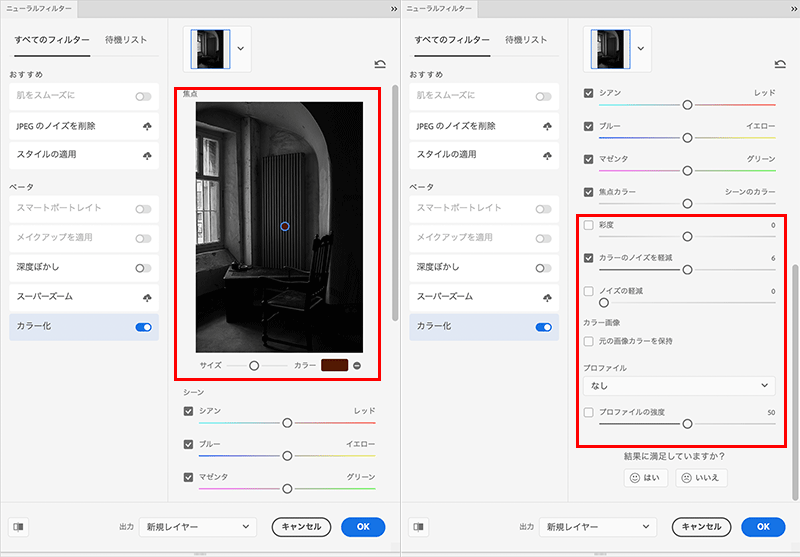
焦点カラーで、おおよその画像の色系統を設定しておき、シーンのスライダーでカラーの微調整を行なっていきますが、彩度、ノイズ軽減、プロファイルが適用可能になり、よりリアルなカラー画像に仕上げることが可能になりました。
以下は、オリジナルのモノクロ画像を焦点カラーを設定せずにそのままカラーしたもの、焦点カラーを濃い茶系に設定してカラー化したもの、になります。

また、焦点カラーは複数箇所に設定することが可能で、一度設定した焦点はoption【Alt】+ドラッグすると、焦点の複製が可能です。
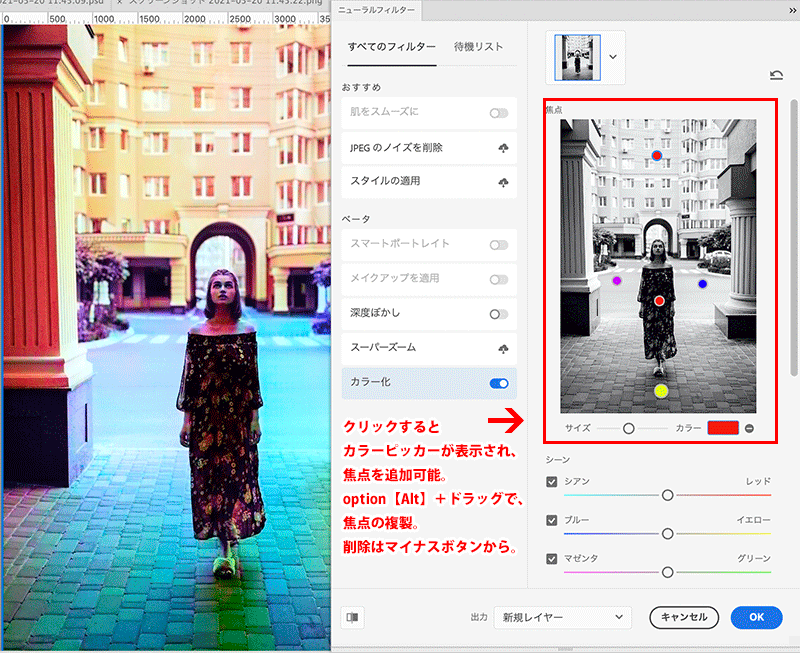
なお、ニューラルフィルターが使用できる画像のカラーモードは、RGB、CMYK、Lab、グレースケールの4つで、モノクロ2階調、ダブルトーン、インデックスカラー、マルチチャンネルの画像には、ニューラルフィルターそのものが使用できません。また、グレースケールモードの画像に、カラー化のニューラルフィルターを適用するとエラーが発生しますので、画像のカラーモードはRGB・CMYK・Labのいずれかのカラーモードに変更した上でカラー化を行います。
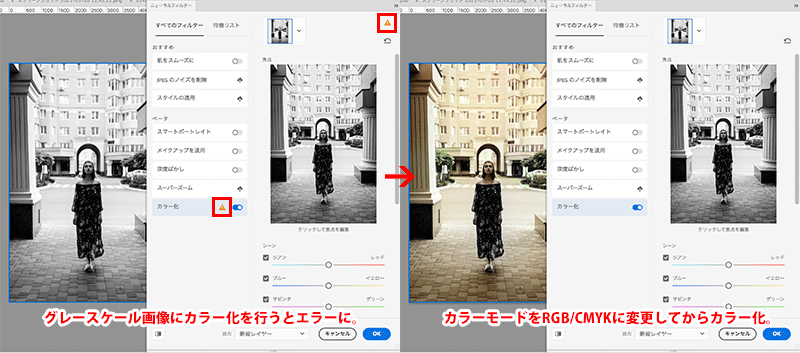
「深度ぼかし」も「カラー化」も、未だベータ版機能となりますが、以前と比べると、ニューラルフィルターの機能そのものが、ニューラルフィルターを使っている方の編集のいろいろを学習して進化しているため、これまでの機能と比べるとかなり使い勝手が良くなっています。この機能を使うことそのものが製品開発の向上につながる機能にもなりますので、ぜひ皆さんもアップデートして使って見てください。
関連講座
↑ページTOPへ

